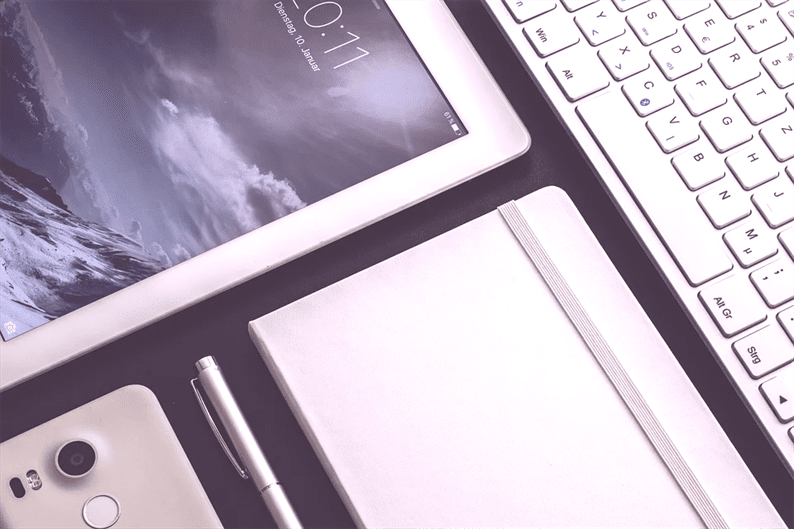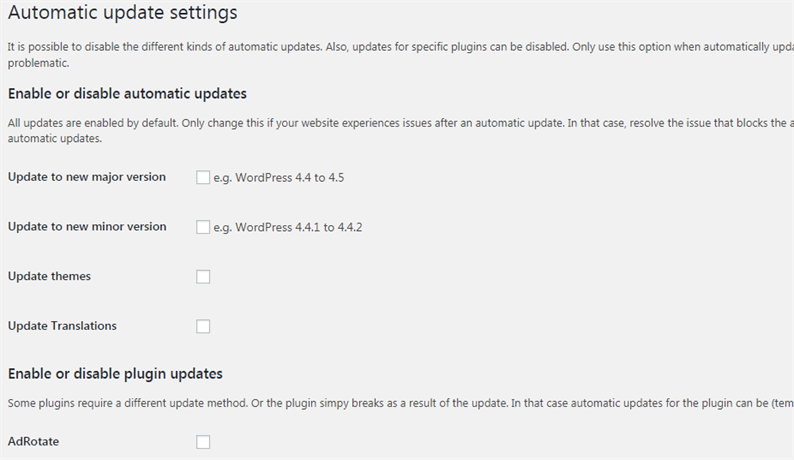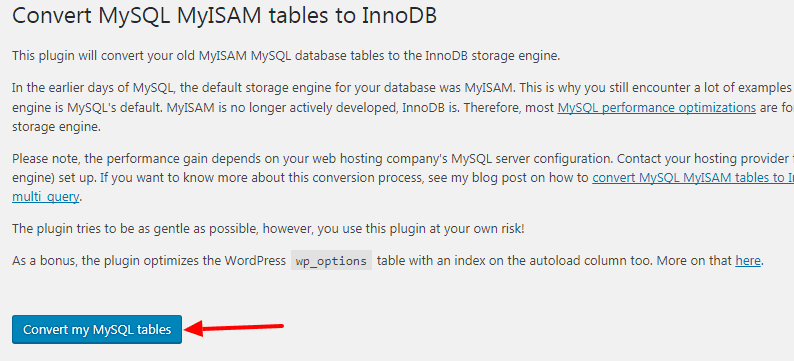Come automatizzare gli aggiornamenti di WordPress in pochi minuti
Recentemente abbiamo pubblicato un articolo su Come aggiornare automaticamente i plugin di WordPress senza usare i plugin. Uno dei nostri lettori ha chiesto: esiste un processo per automatizzare gli aggiornamenti di WordPress in una volta sola?
Fondamentalmente, vogliono mantenere automatico il processo di aggiornamento. In questo modo, non ci si dovrebbe preoccupare di tutti i tipi di aggiornamenti di WordPress. Indipendentemente dal fatto che ci siano nuovi aggiornamenti del plug-in, aggiornamento del tema WordPress e aggiornamento core di WordPress, tutto dovrebbe essere aggiornato automaticamente. Mantenere tutto aggiornato migliora la sicurezza di WordPress.
Fortunatamente, nel repository di WordPress è disponibile un plug-in chiamato Vevida Optimizer. Questo plugin mantiene il processo di aggiornamento automatico.
Detto questo, diamo un’occhiata a come automatizzare gli aggiornamenti di WordPress utilizzando il plug-in Vevida Optimizer.
Nota: prima di eseguire qualsiasi tipo di aggiornamento in WordPress, dovresti prima eseguire un backup del sito web. Se nel caso, eventuali nuovi aggiornamenti interrompono il tuo sito, puoi ripristinare il sito Web alla versione precedente.
Automatizza gli aggiornamenti di WordPress
In un primo momento, è necessario installare e attivare il plugin Vevida Optimizer.
Dopo l’attivazione, è necessario visitare la pagina Dashboard->Aggiorna impostazioni. In questa pagina troverai l’opzione per tutti i tipi di aggiornamenti.
Possiamo scegliere l’opzione per gli aggiornamenti automatici in questa pagina di impostazione. Un utente potrebbe voler scegliere uno o più plug-in per gli aggiornamenti automatici.
Dopo ogni aggiornamento automatico, il plug-in invia una notifica all’e-mail dell’amministratore. Possiamo anche impostare la diversa email per le notifiche.
Ora non è necessario tenere d’occhio gli aggiornamenti regolari. Questo plugin eseguirà automaticamente gli aggiornamenti per te.
C’è di più che questo plugin offre
Vevida Optimizer offre più funzionalità oltre a rendere automatico il processo di aggiornamento. Di seguito sono riportate le altre due funzionalità fornite da questo plugin.
- Converti tabelle MySQL MyISAM in InnoDB
- Ottimizza le tabelle MySQL
Il software WordPress utilizza MySQL come database. In passato, MySQL utilizza MyISAM come motore di archiviazione predefinito. Ora, il motore di archiviazione predefinito è InnoDB. MyISAM non è più sviluppato attivamente. Se il tuo web hosting ha configurato InnoDB, puoi convertirlo nel motore di archiviazione InnoDB. Stiamo usando Bluehost e hanno configurato il motore InnoDB per il nostro database MySQL.
Per la conversione in tabelle InnoDB, vai alla pagina Strumenti->Converti MyISAM in InnoDB e fai clic sul pulsante "Converti le mie tabelle MySQL".
L’ottimizzazione del database di WordPress regolarmente aiuta a migliorare le prestazioni del sito. Mantenere i dati indesiderati nel database aumenta le dimensioni del database e ostacola le prestazioni del server. Per ottimizzare il database, vai alla pagina Strumenti->Ottimizza tabelle database MySQL e fai clic sul pulsante ‘Ottimizza tabelle database MySQL’.
Questo è tutto! Si tratta di come automatizzare gli aggiornamenti di WordPress e altre funzionalità fornite da questo plugin. Per favore condividi i tuoi pensieri nella sezione commenti qui sotto.